Word点开一直出现未响应怎么办
1、按Win+R键,打开运行,输入winWord /safe,点击确定进入无加载项word;
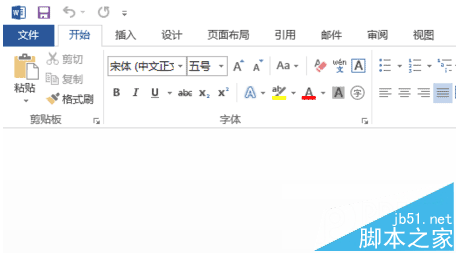
2、进入word界面,点击文件;
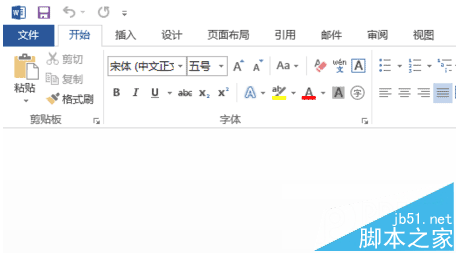
3、点击“选项”(其他版本可以直接打开word选项);
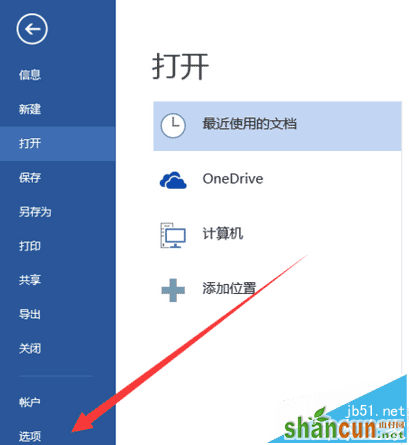
4、在左侧点击“高级”;
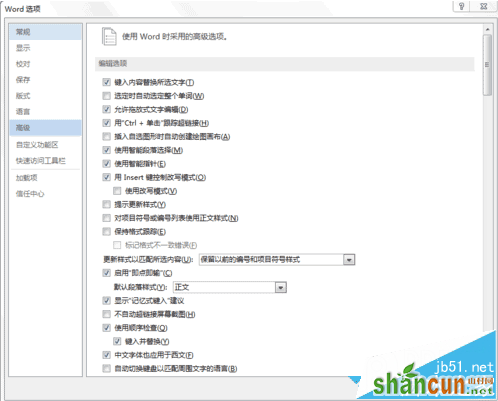
5、找到并勾选“禁用硬件图形加速”选项,点击确定并重新打开Word即可。
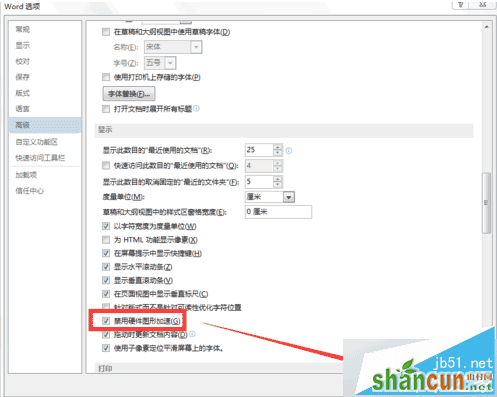
更多精彩知识请关注word教程栏目
Word点开一直出现未响应怎么办
1、按Win+R键,打开运行,输入winWord /safe,点击确定进入无加载项word;
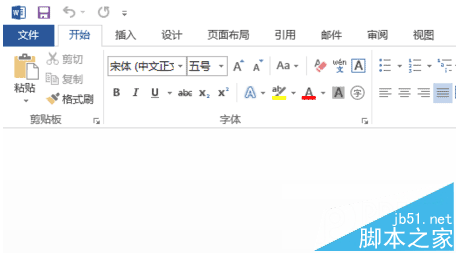
2、进入word界面,点击文件;
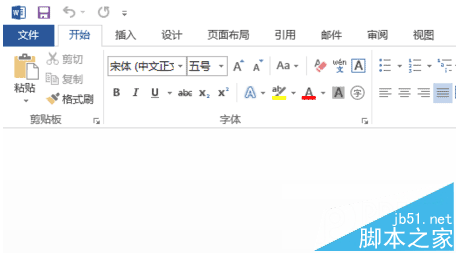
3、点击“选项”(其他版本可以直接打开word选项);
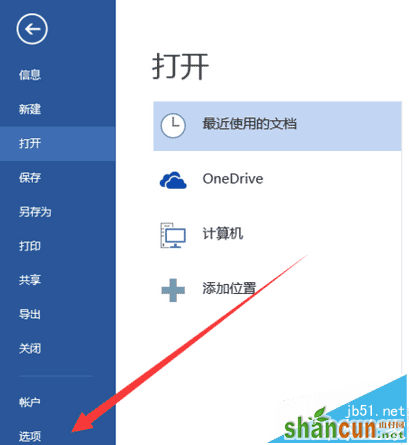
4、在左侧点击“高级”;
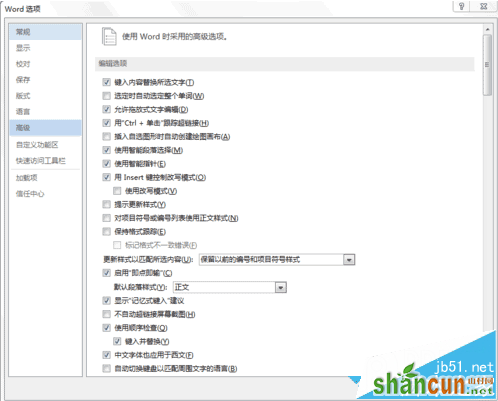
5、找到并勾选“禁用硬件图形加速”选项,点击确定并重新打开Word即可。
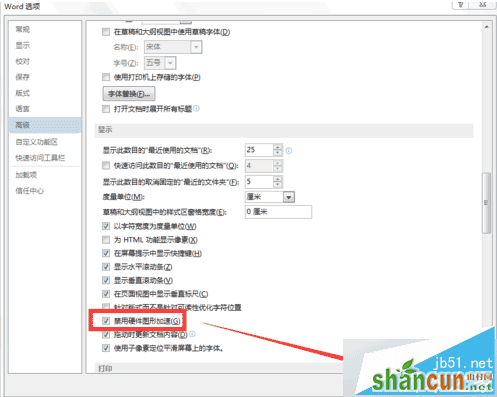
更多精彩知识请关注word教程栏目

手机看新闻
微信扫描关注